إذا كنت تعرف كيفية كتابة برامج نصية بسيطة من PowerShell أو Batch ، فيمكنك أتمتة عدد قليل من الأشياء Windows 10. في الواقع ، حتى لو كان عليك قضاء بعض الوقت في كتابة النص المثالي لشيء ما ، فإن الوقت الذي يتم توفيره بمجرد حسن الذهاب سيكون يستحق الوقت الذي تقضيه في كتابته. ومع ذلك ، يمكن أن تكون البرامج النصية خطيرة ، وعندما تحاول تشغيل البرامج النصية في PowerShell ، تظهر لك رسالة خطأ طويلة جدًا تخبرك أساسًا "تشغيل البرامج النصية معطل على هذا النظام".
هذا إجراء أمان في PowerShell لمنع البرامج النصية الضارة من التشغيل ومن المحتمل أن يضر النظام. بالطبع ، لن يكون البرنامج النصي الذي كتبته بنفسك ضارًا ويجب تشغيله. لحل هذه المشكلة ، تحتاج إلى تغيير سياسة التنفيذ في PowerShell. إليك الطريقة.
إصلاح البرامج النصية قيد التشغيل معطلة في هذا النظام
افتح PowerShell مع حقوق المسؤول ، وقم بتشغيل الأمر التالي.
Get-ExecutionPolicy -List
سيوضح لك هذا سياسة التنفيذ التي تم تعيينها للمستخدم الخاص بك وللجهاز الخاص بك. من المحتمل أن يتم تعيين سياسة CurrentUser كليهما أو على الأقل على المقيدة.
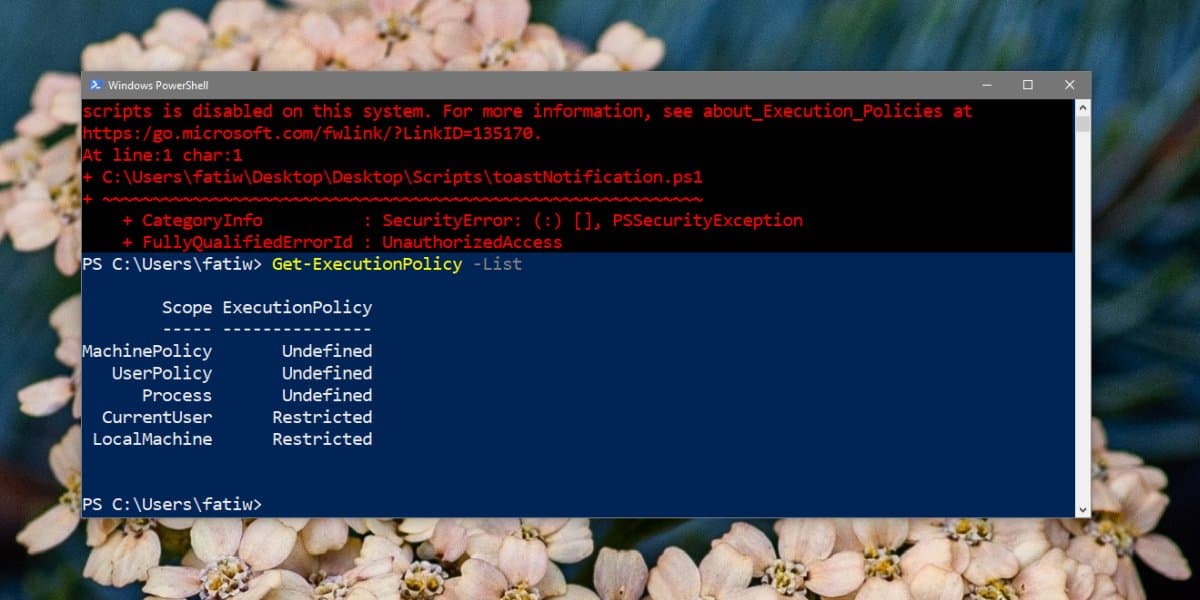
لإصلاح خطأ "تعطيل البرامج النصية قيد التشغيل على هذا النظام" ، تحتاج إلى تغيير سياسة CurrentUser. للقيام بذلك ، قم بتشغيل الأمر التالي.
Set-ExecutionPolicy RemoteSigned -Scope CurrentUser
أكد أنك تريد إجراء التغيير ، وستتمكن من تشغيل البرنامج النصي.
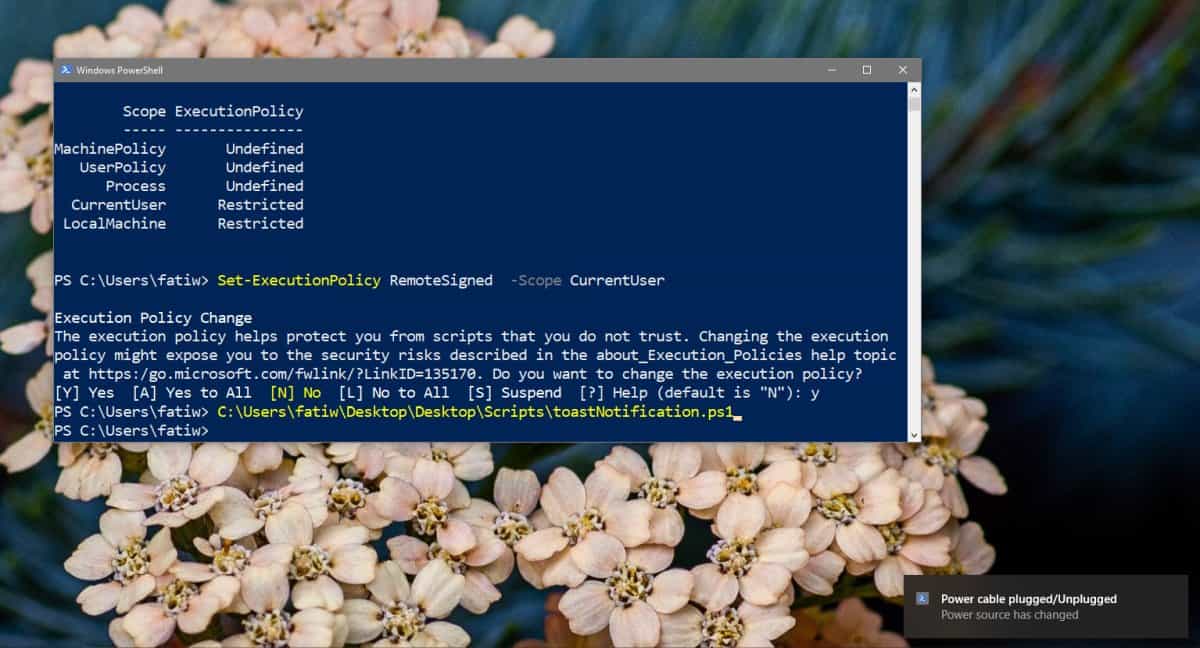
يجب أن يسمح لك ذلك بتشغيل معظم البرامج النصية ، ومع ذلك ، إذا كنت لا تزال تتلقى نفس الخطأ ، فربما تحتاج إلى تغيير سياسة التنفيذ للجهاز. يمكنك تعديل الأمر السابق للقيام بذلك ولكن ستحتاج إلى حقوق المسؤول للقيام بذلك.
قم بتشغيل هذا الأمر.
Set-ExecutionPolicy RemoteSigned -Scope LocalMachine
تأكد من أنك تريد إجراء التغيير ، ثم حاول تشغيل البرنامج النصي.
يجب أن يقوم هذا بالخدعة إذا كنت قد كتبت النص بنفسك ، وإذا قمت بتنزيله عبر الإنترنت ولم يتم توقيعه ، فأنت بحاجة إلى تغيير سياسة التنفيذ إلى غير مقيد. للقيام بذلك ، استبدل "RemoteSigned" في جميع الأوامر المذكورة أعلاه بـ "غير مقيد". كن حذرًا جدًا في البرامج النصية التي تقوم بتشغيلها إذا كنت تقوم بتنزيلها. يمكن أن تكون خطيرة.
تعيين-ExecutionPolicy
هذا أمر بسيط إلى حد ما لإعداد سياسة التنفيذ على PowerShell. يمكن أن يحتوي هذا الأمر على أربعة معلمات أو حالات مختلفة: المقيدة ، AllSigned ، RemoteSigned ، وغير المقيدة.
يحدد رمز التبديل -Scope ما يتم تطبيق تغيير السياسة عليه. عند إدخال "CurrentUser" ، يتم تطبيقه على المستخدم الحالي فقط ، وعندما تدخل "LocalMachine" ، يتم تطبيقه على النظام بأكمله
